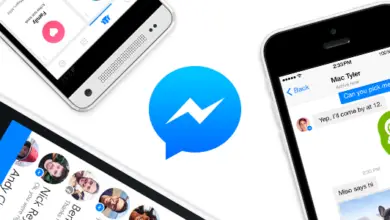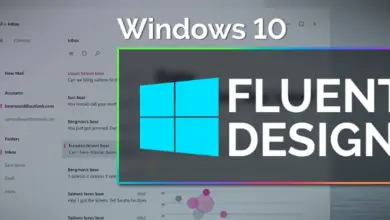Ajouter ou supprimer des éléments de la liste blanche Windows Defender en un seul clic
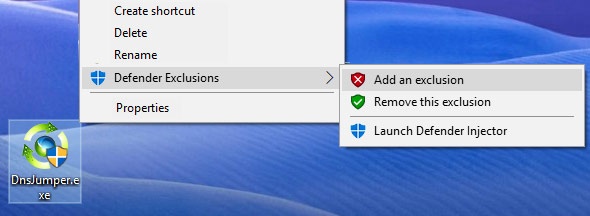
Au fil des ans, la solution de sécurité intégrée à Windows 10 s’est considérablement améliorée, non seulement en termes de capacité à se protéger contre les attaques externes, mais également en termes de fonctionnalités et d’expérience utilisateur.
Cependant et malgré le fait qu’il reçoit peu à peu de nouvelles fonctions plus puissantes , nous pouvons parfois également utiliser des solutions tierces pour augmenter encore sa polyvalence. Il est à noter que, comme vous le savez déjà, il s’agit d’un antivirus qui nous permet d’ajouter manuellement des fichiers ou des dossiers que nous souhaitons exclure de l’ analyse via la propre interface utilisateur de Windows Defender , ce qui est très utile dans certains cas.
Cependant, dans ces lignes, nous allons parler de Defender Injector, un outil gratuit qui nous permettra d’ajouter ces types d’exclusions, mais directement à partir du menu contextuel de Windows , applicable aux fichiers pour lesquels nous avons besoin d’une action. Par conséquent, en utilisant cet élément du menu contextuel, nous aurons la possibilité d’ajouter un fichier à la liste d’exclusion du logiciel de sécurité , le tout en un seul clic de souris.
Et c’est que lorsqu’on travaille sur une plateforme Windows , il vaut mieux s’en tenir aux applications connues et approuvées en matière de sécurité . Ainsi, ce type de processus nous aidera à nous assurer que notre antivirus , qu’il soit issu de Microsoft ou d’une application tierce, n’analyse pas les fichiers critiques ou importants et finit par les mettre automatiquement en quarantaine.
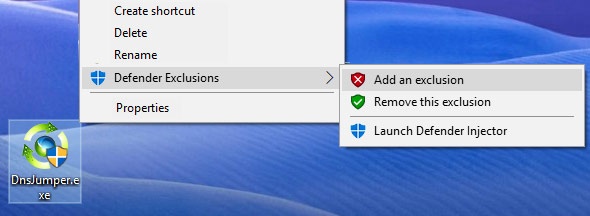
Comment utiliser Defender Injector
Par conséquent, une façon d’éviter la mise en quarantaine accidentelle ou la suppression de fichiers et de dossiers valides et sûrs consiste à les ajouter à la liste d’exceptions ou à la liste blanche pour éviter qu’ils ne soient analysés par des analyses automatisées . Bien que le processus proposé par Windows soit simple, le faire à chaque fois que nous rencontrons un fichier ou un dossier que nous voulons exclure peut être un peu ennuyeux, car cela prend du temps, c’est donc là que Defender Injector peut nous aider.
Nous disons cela parce que l’application, une fois installée, ajoute des entrées au menu contextuel qui nous permettent de gérer facilement ces exclusions . En fait, nous trouvons deux nouvelles options, une pour ajouter l’exclusion d’ analyse , une autre pour la supprimer autrement. Pour cela, il suffit de faire un clic droit sur un fichier et de sélectionner pour ajouter une exclusion.
Cela nous permettra d’ajouter ou de supprimer rapidement des fichiers et des dossiers personnels à la liste blanche de Windows Defender, le tout sans avoir besoin d’accéder à l’ interface antivirus elle-même et de naviguer dans des menus sans fin. Pour finir nous dirons que Defender Injector prend en charge Windows 10 , Windows 8 et 8.1.